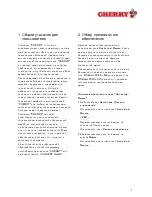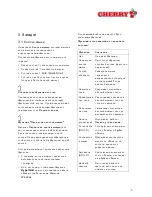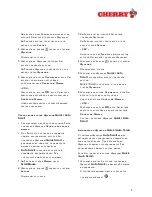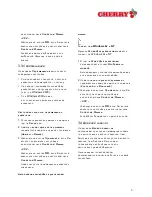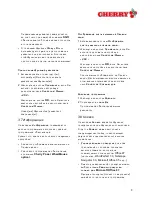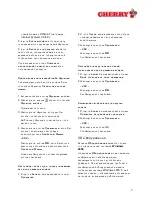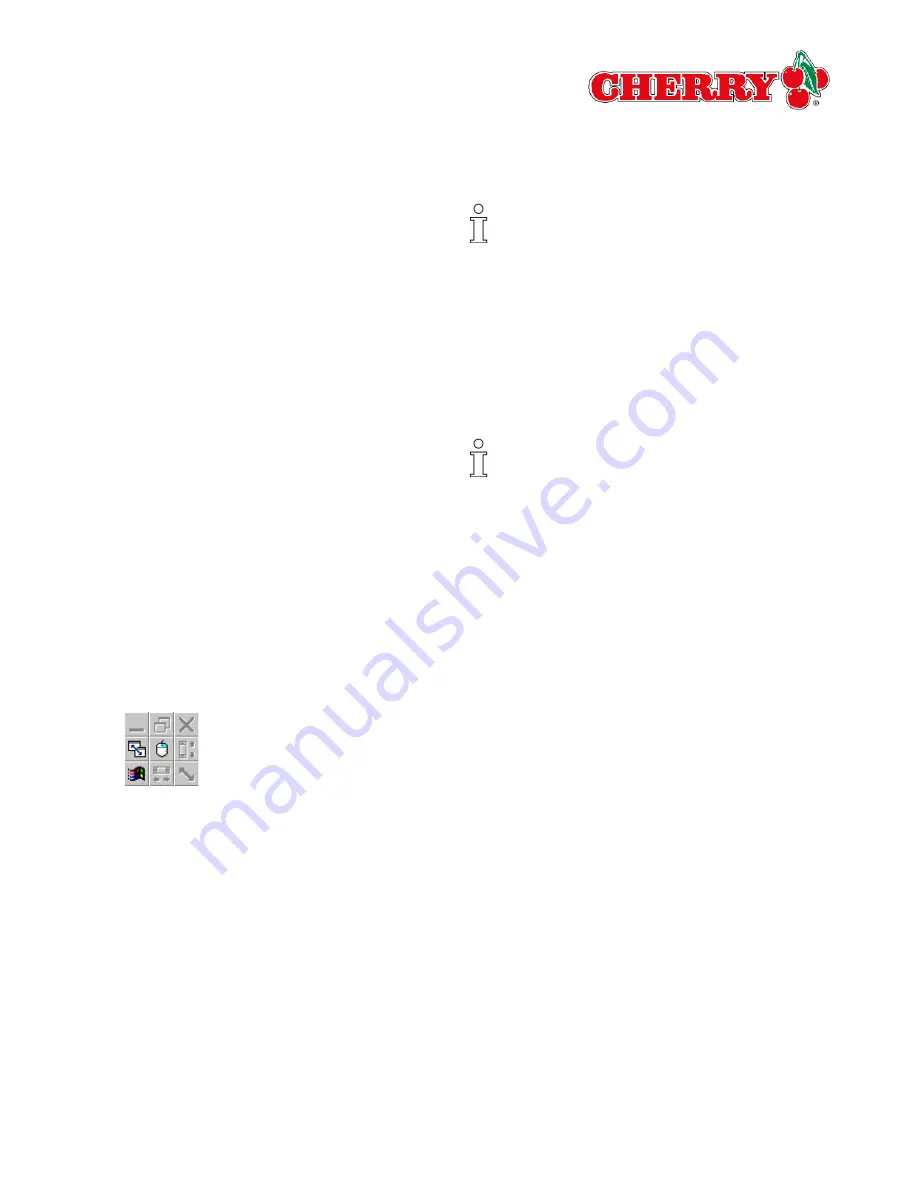
5
2 Verschuif de muisaanwijzer weg van het
paskruis, tegengesteld aan de richting
waarin u wilt scrollen.
Het document wordt in de gewenste richting
gescrollt. De snelheid van het automatisch
scrollen wordt groter naarmate de
muisaanwijzer verder van het paskruis wordt
geplaatst.
3 Om de functie af te breken, drukt u op een
willekeurige muisknop.
Zo activeert u HyperGrid
Deze functie groepeert negen veelgebruikt
Windows-functies, zodat u niet tussen
verschillende delen van het beeldscherm hoeft
te wisselen.
U heeft aan een knop de functie HyperGrid
toegekend.
1 Houd de knop, waaraan u de functie
HyperGrid heeft toegekend, ingedrukt.
Er verschijnt een contextmenu met negen
pictogrammen.
2 Schuif de ingedrukte muisaanwijzer over
een pictogram en laat de knop boven de
gewenste functie los.
De gewenste functie wordt uitgevoerd.
3.2 Aanwijzer
Op het tabblad Aanwijzer wijzigt u de
weergave van de muisaanwijzer. Daarbij kent
u aan de afzonderlijke functies van de
muisaanwijzer een eigen weergave toe.
Standaardinstelling van de
aanwijzerweergave
Als u de aanwijzerweergave gewijzigd heeft, is
daarmee de standaardinstelling uitgeschakeld.
U kunt de standaardinstelling met de
schermknop Standaard gebruiken herstellen.
Zo wijzigt u de aanwijzerweergave
Eigen schema's aanmaken
De schermknop Opslaan als opent het
dialoogvenster Schema opslaan. Hier maakt
u een schema aan, dat uit afzonderlijke
pictogrammen samengesteld kan worden.
1 Selecteer uit de lijst Schema het gewenste
item. Elk schema omvat een lijst met
diverse pictogrammen voor de afzonderlijke
functies (b.v. de zandloper voor de functie
Bezig).
2 Selecteer in de lijst de functie van de
muisaanwijzer, die u wilt wijzigen.
3 Klik op de schermknop Bladeren.
Het dialoogvenster Bladeren wordt
geopend.
4 Selecteer de aanwijzerweergave
(bestandstype *.ani en *.cur), die u voor de
geselecteerde functie wilt gebruiken.
5 Klik in het dialoogvenster Bladeren op de
schermknop Openen.
Het dialoogvenster Bladeren wordt
gesloten, en de geselecteerde
muisaanwijzer wordt in de lijst onder de
geselecteerde functie getoond.
6 Klik op de schermknop Toepassen, als u
nog meer instellingen in het dialoogvenster
Summary of Contents for PowerWheel
Page 68: ...Cherry PowerWheel Mouse optical Cherry PowerWheel Mouse wireless optical 644 0273 00 M rz 2002...
Page 69: ...1 1 CHERRY CHERRY CHERRY CHERRY CHERRY CHERRY GmbH 2 Windows 95 98 ME Windows 2000 XP 1 2...
Page 70: ...2 3 3 1 Auto Quick Scroll HyperGrid Windows Ctrl C Ctrl X...
Page 73: ...5 2 3 HyperGrid Windows HyperGrid 1 HyperGrid 2 3 2 1 2 3 4 ani cur 5 6...
Page 74: ...6 OK 3 3 Windows 2000 Windows 2000 1 2 3 OK Windows 9x NT Windows 9x NT 1 2 3 OK 3 4...
Page 75: ...7 1 2 3 OK 3 5 1 2 3 OK 3 6 Ctrl...
Page 78: ...10 Windows 2000 1 2 Windows 2000 Windows 2000 3 Windows 2000 4...